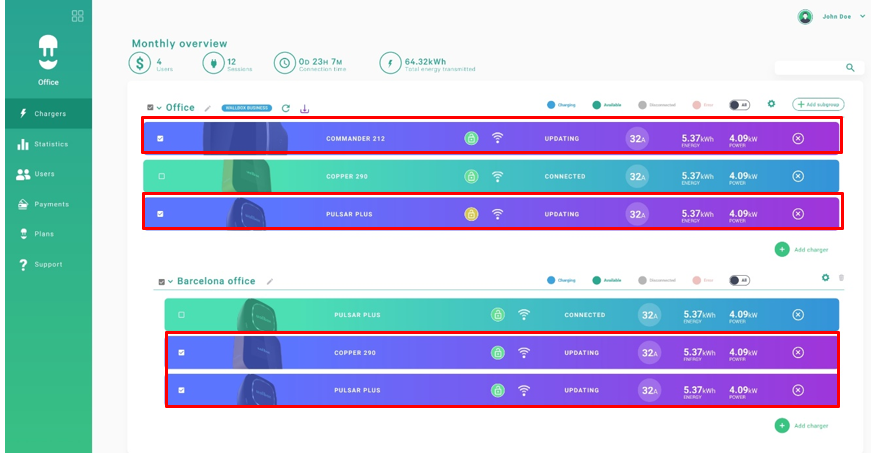Zdalna aktualizacja zbiorcza ładowarek w portalu Wallbox
1. Wstęp
Wallbox chce dostarczać swoim klientom najlepsze produkty, usługi i wrażenia z użytkowania. Bardzo ważny wpływ na wrażenia użytkownika z obsługi sprzętu ma portal Wallbox.
Portal mywallbox zapewnia pełną kontrolę nad ładowaniem, umożliwiając zbieranie danych sesji ładowania, statystyk, danych zużycia prądu, danych użytkowników itp. Możesz też zarządzać zużyciem energii elektrycznej i oszczędnością kosztów przechodzenia na pojazdy elektryczne.
Subskrybowanie abonamentu Wallbox Business umożliwia jednoczesną zdalną aktualizację wielu ładowarek. Dzięki tej funkcji możesz z dowolnego miejsca ponownie uruchamiać swoje ładowarki.
2. Wymagania i dane niezbędne do przeprowadzenia aktualizacji
Jeśli jesteś głównym administratorem lub administratorem grupy, możesz wykonać zdalne ponowne uruchomienie więcej niż jednej ładowarki.
Aby móc wykonać zdalną aktualizację, musisz spełniać poniższe wymagania:
- Subskrybowany abonament Wallbox Business.
- Ładowarki, które nie mogą wykonać zdalnej aktualizacji nie pojawią się w oknie zatwierdzania działania.
- Ładowarki z najnowszą wersją oprogramowania sprzętowego można wybrać, jednak nie pojawią się one w oknie zatwierdzania działania.
- Domyślnie pojawia się tylko pole zaznaczania dla wybranych ładowarek, a działania pojawią się dopiero po zaznaczeniu pola przy wybranej ładowarce.
- Okno zatwierdzania działania pojawi się po wybraniu działania aktualizacji dla wszystkich wybranych ładowarek.
- Ładowarki, które nie wymagają aktualizacji można usunąć z okna zatwierdzania działania.
- Po zatwierdzeniu działania w oknie ładowarki wykonujące aktualizację są widoczne jako wyłączone i pojawia się odpowiedni tekst informujący o aktualizacji.
3. Proces zdalnej aktualizacji zbiorczej
- Zaloguj się do portalu mywallbox.
- Wejdź na stronę Ładowarki.
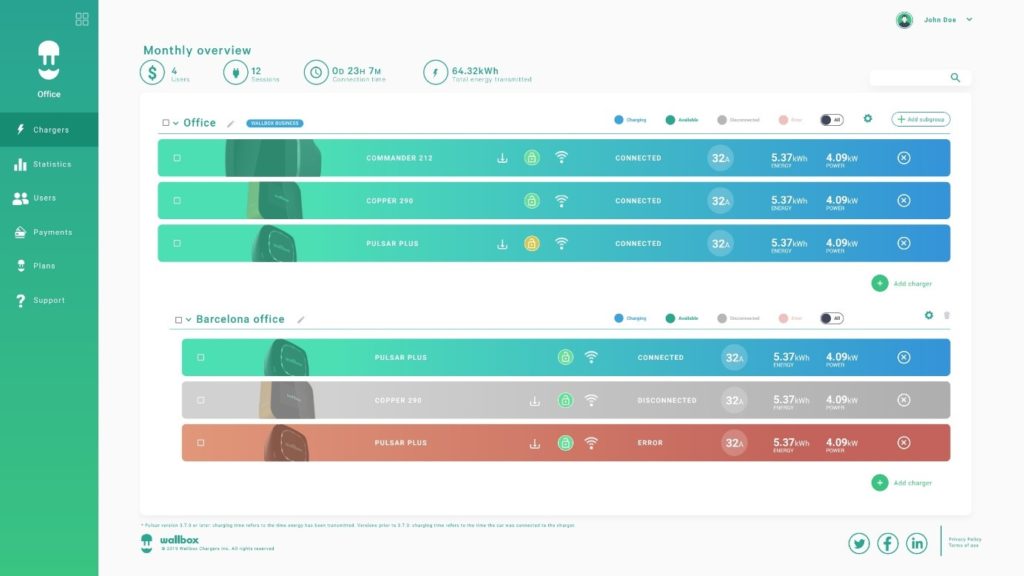
- Zaznacz pola obok wszystkich aktualizowanych ładowarek.
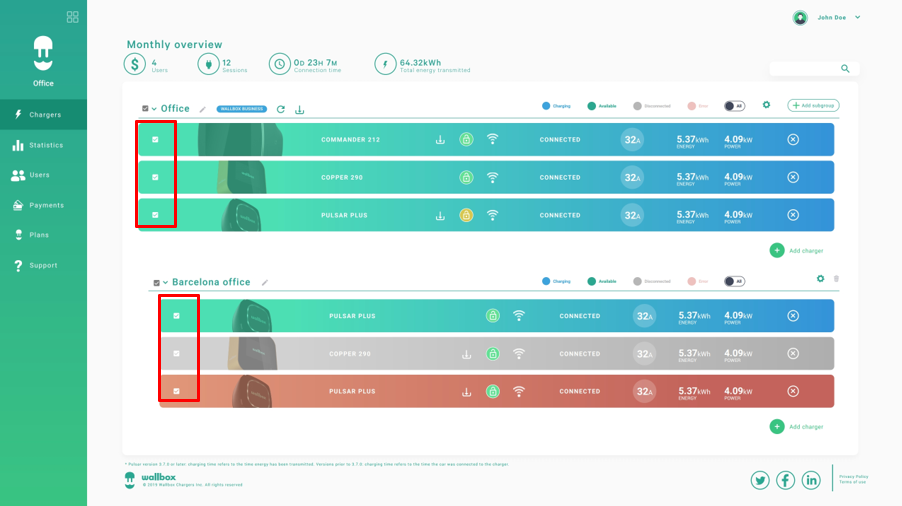
- Kliknij ikonę Aktualizuj.
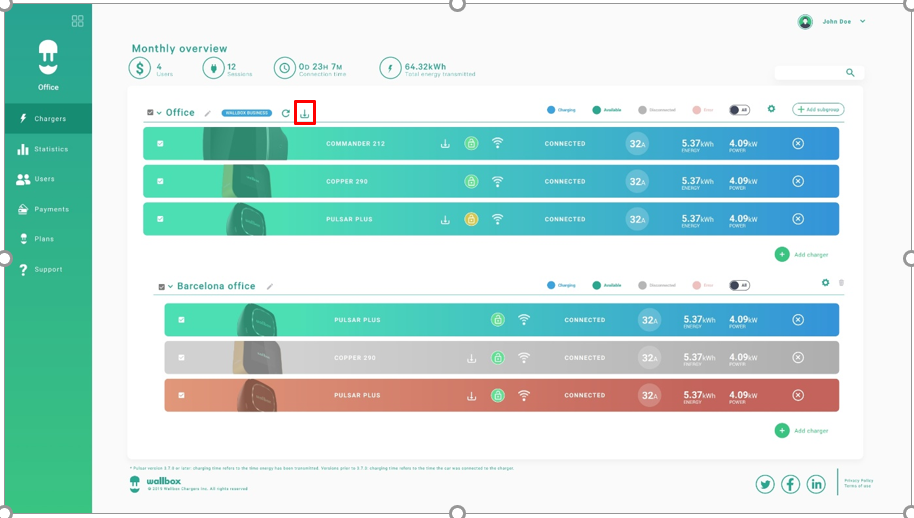
Pojawi się okno zatwierdzania działań zbiorczych.
- Sprawdź, czy wszystkie wyświetlone ładowarki mają być zaktualizowane.
Uwaga: W oknie potwierdzania działania pojawią się tylko te ładowarki, które mogą wykonać aktualizację.
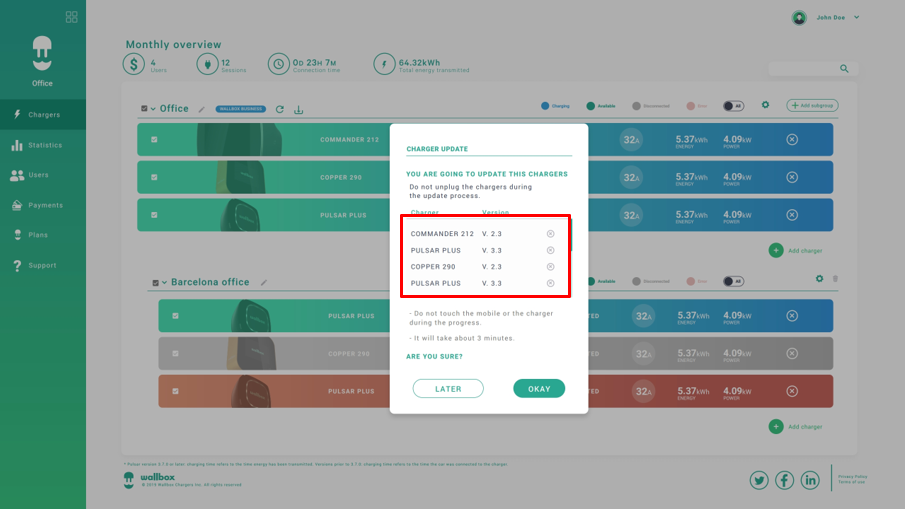
- W oknie potwierdzania działania AKTUALIZACJA ŁADOWARKI kliknij OK.
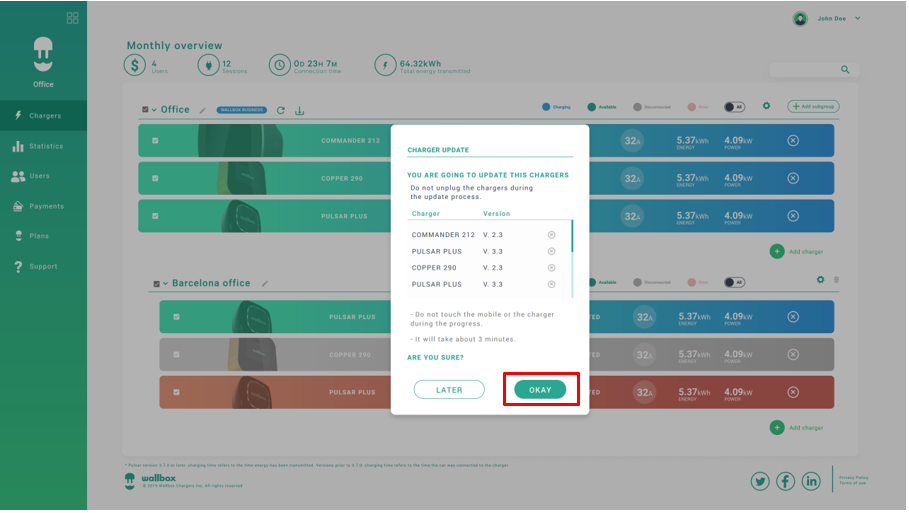
Proces aktualizacji rozpoczął się. Podczas aktualizacji nie można korzystać z ładowarki. Możesz wznowić korzystanie z ładowarki kilka minut po zakończeniu aktualizacji.